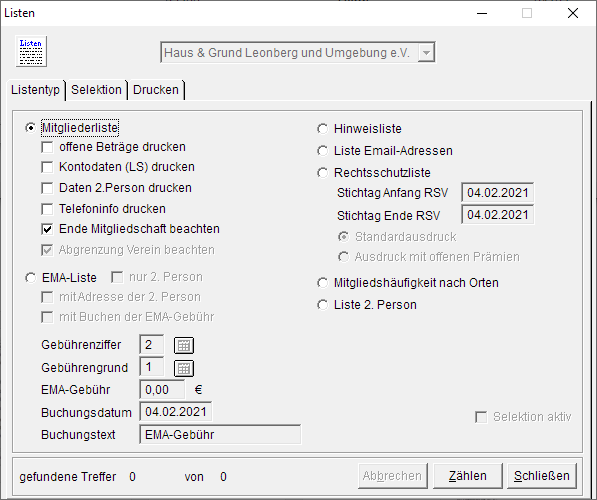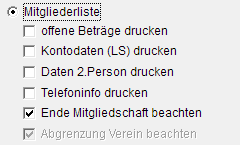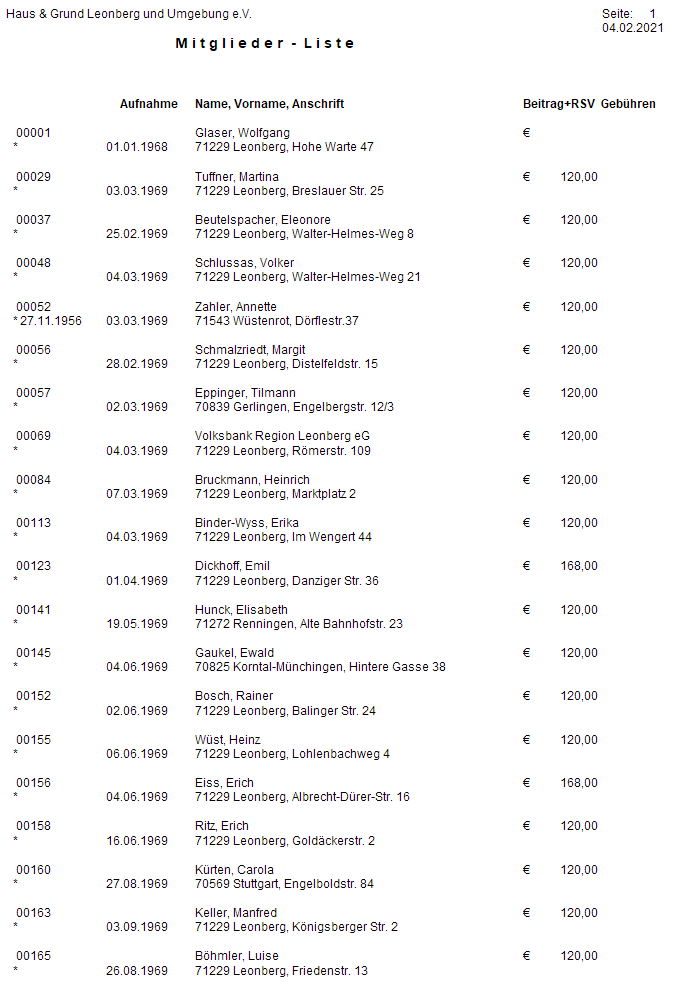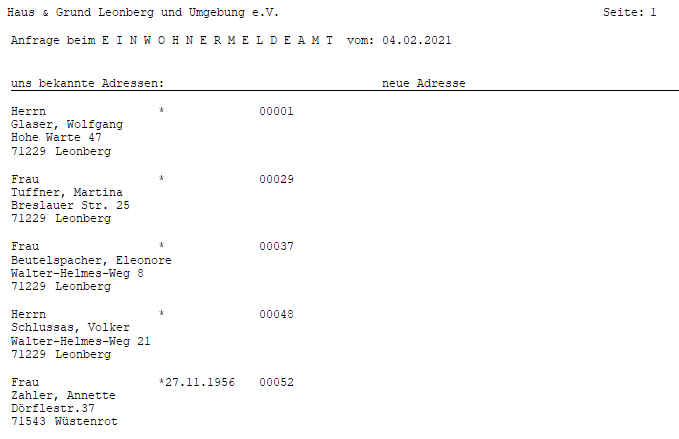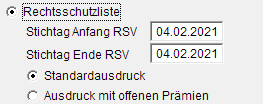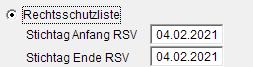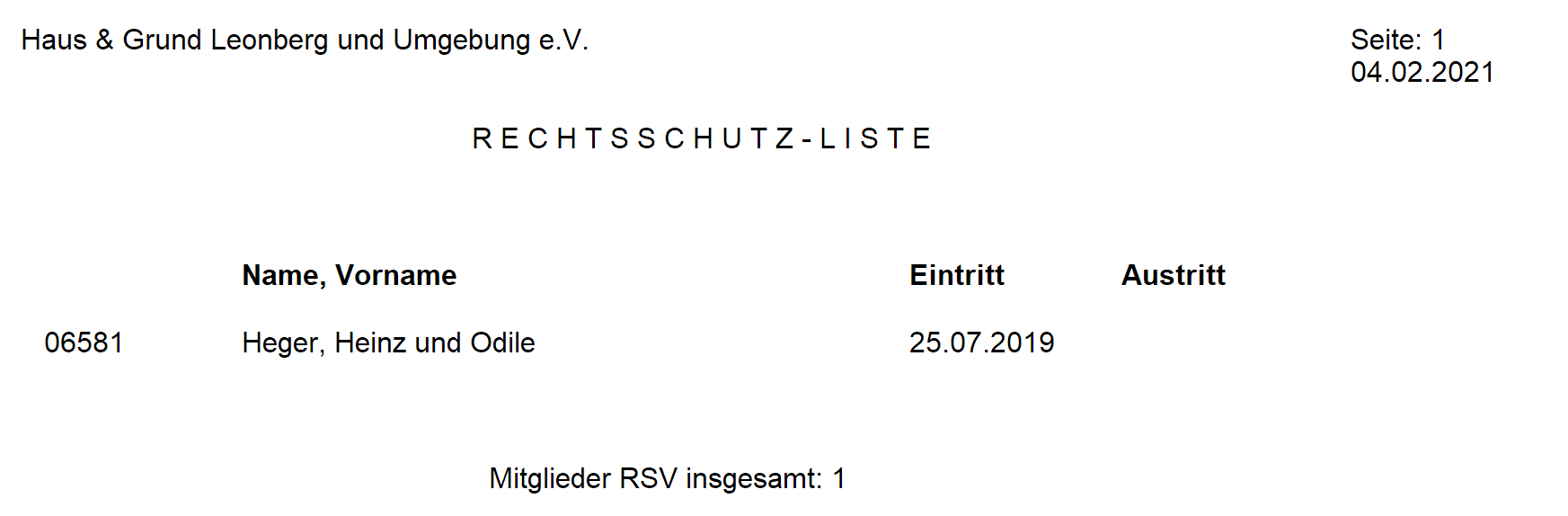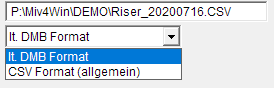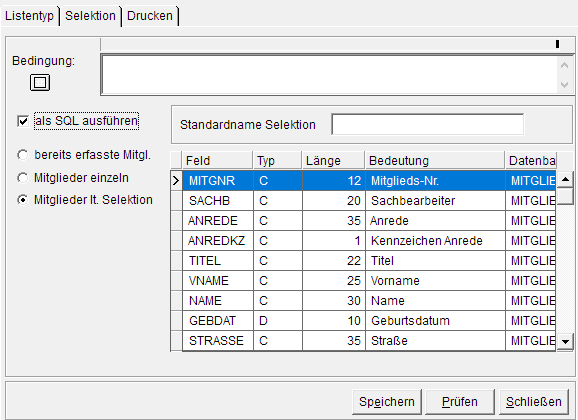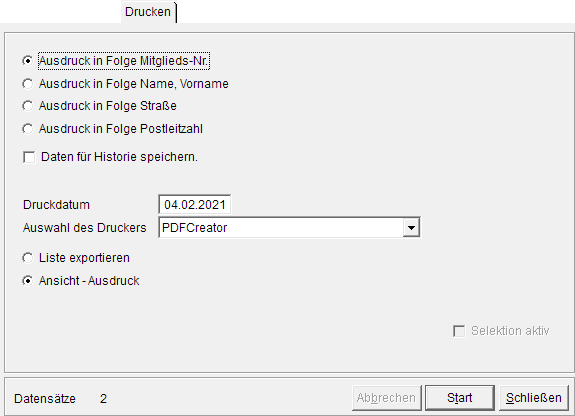Mitgliederlisten
Den Dialog dazu rufen Sie auf mit: ![]()
Das Modul „Mitgliederlisten“ erreichen Sie auch über das Menü „Auswertungen“. Sie haben mit diesem Modul die Möglichkeit die verschiedensten Listen für ihre Mitgliedsdaten zu erzeugen.
Es stehen Ihnen hierzu verschiedene Optionen auf den Karteireitern „Listentyp“, „Selektion“ und „Drucken“ zur Verfügung. Im Dialogkopf können Sie den Verein auswählen. Die im System angelegten Mandanten können hier eingestellt werden.
Karteireiter Listentyp
Unterhalb dieses Karteireiters sind verschiedene Arten von Listen möglich. Es sind dies:
- Mitgliederlisten.
- die Listen zur Anfrage beim Einwohnermeldeamt (EMA).
- Rechtsschutzlisten.
- Diskettenversand Rechtsschutz für die DMB-Versicherung.
- Listen für Email Adressen.
Mit der Schaltfläche „Zählen“ werden die gewünschten Datensätze für die spätere Ausgabe herangezogen. Der Status der bereits gefundenen Datensätze wird in gewohnter Weise links unten im Dialog mit Angabe der Anzahl der gefundenen Mitglieder angezeigt. Hierbei wird sowohl die Anzahl der Treffer, wie auch die Anzahl der vorhandenen Datensätze angegeben. Wollen Sie dazu eine Liste erzeugen, müssen Sie beim 3. Karteireiter “Drucken“ die Schaltfläche “Start“ anklicken.
Die Schaltfläche „Abbrechen“ stoppt diesen Lauf. Mit der Schaltfläche „Schließen“ wird der Dialog beendet.
Mitgliederliste
Die Mitgliederliste ist in verschiedenen Ausprägungen möglich. Sie haben hierzu mit den folgenden vier Optionen die Möglichkeit auf den Umfang der Liste und deren Inhalt Einfluss zu nehmen.
Offene Beiträge
drucken
Wenn Sie diese Option wählen, werden zu den Mitgliedsdaten (Aufnahme, Geburtsdatum, Anschrift) in der Liste die offenen Posten mit der Gesamtsumme ausgedruckt. Sind keine offenen Beiträge vorhanden, wird nur das Mitglied ausgegeben.
Kontodaten (LS)
drucken
Falls Sie zu dem Mitglied die Kontodaten des Lastschriftverfahrens auf der Liste ausgeben möchten, so können Sie durch diese Option die gewünschten Daten auf dem Ausdruck hinzufügen.
Ende Mitgliedschaft beachten
Mit dieser Option wird geprüft, ob der Mitgliedsdatensatz für die Ausgabe auf der Mitgliederliste noch herangezogen wird. Falls seine Mitgliedschaft zum Tag der Erstellung dieser Liste bereits beendet ist, wird er auf der Liste nicht mehr aufgeführt. Ohne diese Option werden alle im System vorhandenen Mitgliedsdatensätze ausgegeben.
Abgrenzung
Verein beachten
Durch Wegnehmen dieser Option ist es möglich, alle Mitgliedsdatensätze der verschiedenen Mandanten auf einer Liste auszugeben. Falls Sie keine Mandanten in MivWin verwalten, ist diese Option für Sie nicht wählbar.
Beispielausdruck Mitgliederliste
Nachfolgend sehen Sie eine Beispielausgabe einer Mitgliederliste, jedoch ohne die Optionen „Offene Beiträge drucken“ und „Kontodaten (LS) drucken“.
EMA-Liste
Die EMA-Liste hat zu der reinen Ausgabefunktion als Liste, noch eine weitere wesentliche Buchungsfunktion. Die EMA-Liste dient zur Anfrage beim Einwohnermeldeamt, um die neue Adresse eines Mitglieds festzustellen. Hierbei haben Sie die Möglichkeit mit der Ausgabe der Anfrageliste auch gleich die damit verbundenen Kosten dem Mitglied zu verbuchen.
mit Adresse der
2. Person
Wenn Sie auch die Adresse der 2.Person des Mitgliedsdatensatzes auf der EMA-Liste ausgeben möchten, ist diese Option zu wählen.
mit Buchen der
EMA-Gebühr
Mit dieser Option haben Sie die Möglichkeit, die anfallenden Gebühren für die Anfrage beim Einwohnermeldeamt mit dem Ausdruck der Liste den Mitgliedern direkt zu verbuchen. Wenn Sie dies möchten, sollten Sie die Liste zuerst mit den gewünschten Datensätzen zusammenstellen und am Bildschirm ausgeben. Wenn Sie dann die Sicherheit haben, die gewünschten Datensätze selektiert zu haben, wählen Sie diese Option und geben die weiteren Einstellungen an. Mit der Ausgabe der Liste werden den Mitgliedern dann die EMA-Gebühren gebucht.
Gebührenziffer
In dieses Feld können Sie den Gebührenschlüssel eintragen oder über das Auswahlfeld aus der Gebührentabelle den gewünschten Eintrag auswählen. Es sind nur die Gebührenziffern, welche mit „1“ oder „2“ beginnen, zulässig. Anhand der eingetragenen Gebührenziffer wird das dritte Feld mit der EMA-Gebühr gefüllt und mit einem entsprechenden Text versehen.
Gebührengrund
Ebenso verhält es sich mit dem Gebührengrund. Auch hier können Sie den bekannten Schlüssel eintragen oder mit der Auswahlschaltfläche hinter dem Eingabefeld aus der Übersichtsliste Gebührentexte den gewünschten Eintrag auswählen. Der eingetragene Buchungstext ändert sich je nach der verwendeten Eintragung für den Gebührengrund automatisch.
EMA-Gebühr
Falls Sie über die Gebührenziffer hinaus den Betrag selbst festlegen möchten, so können Sie natürlich den vorbelegten Betrag hier direkt ändern und definieren.
Buchungsdatum
Für das Buchen beim Mitglied wird noch das Buchungsdatum benötigt. Beim Aufruf des Dialogs ist dieses Feld immer mit dem aktuellen Tagesdatum vorbelegt. Sie können dieses natürlich frei ändern.
Buchungstext
Der durch den Schlüssel Gebührengrund vorbelegte Text wird in diesem Feld eingetragen. Sollten Sie auch hier einen anderen Text benötigen, so können Sie in diesem Feld Ihre Angabe pflegen.
Beispielausdruck EMA-Liste
Nachfolgend sehen Sie eine Beispielausgabe einer EMA-Liste mit der Optionen „2.Person“ und dem Buchen der EMA-Gebühr.
Rechtsschutzliste
Der dritte und letzte Block stellt die Möglichkeit der Ausgabe von Rechtsschutzlisten dar. Hier können Sie alle Mitglieder mit einer über den Verein abgeschlossenen Rechtsschutzversicherung ausgeben. Auch hier haben Sie verschiedene Möglichkeiten
den Inhalt zu steuern. Zusätzlich können Sie die Daten anstatt als Papierausdruck auch in eine Datei gemäß DMB-Format ausgeben.
Stichtag Anfang
RSV
Durch die Angabe dieses Datums, werden nur Mitgliedsdatensätze mit gültiger Rechtsschutzversicherung bis zu diesem Eintrittsdatum in die RSV herangezogen.
Stichtag Ende
RSV
Ebenso die Option des Stichtags für das Ende der Rechtsschutzversicherung. Es werden nur Mitgliedsdatensätze herangezogen, welche bis zu diesem Stichtag die RSV beendet haben. Wollen Sie also die Meldung per 3. Quartal 2001 abgrenzen, ist folgende Eingabe zu machen:
Standardausdruck
Bei der Standardausgabe werden die Mitgliedsdaten mit Eintritts- und Austrittsdatum ausgegeben.
Ausdruck mit
offenen Prämien
Wenn Sie die offenen Prämien der Mitglieder mit auf der Liste ausgeben möchten, wird durch diese Option die gewählte Währung des Mitglieds und der offene Prämienbetrag gelistet.
Diskette,
DMB-Format
Mit dieser Option können Sie die gewünschten Daten zur Weiterverarbeitung in einer Datei ausgeben. Hierzu müssen die nachfolgenden Optionen korrekt gefüllt sein.
Vereinsnummer
Die Angabe der Vereinsnummer wird zur Ausgabe in Datei benötigt. Die Vereinsnummer ist in den Einstellungen des Vereins bereits eingetragen und wird hier vorbelegt.
Diskettenlaufwerk
Die Laufwerkkennung zur Speicherung der Datei ist mit dem Diskettenlaufwerk vorbelegt. Bei großen Mitgliedsstämmen werden mehrere Disketten angefordert.
Dateiname (RSV)
Den Dateinamen für die Exportdatei können Sie in diesem Feld getrennt festlegen.
Beispielausdruck Rechtsschutzliste
Nachfolgend sehen Sie eine Beispielausgabe einer Rechtsschutzliste mit der Option der „offenen Prämien“.
Liste Email Adressen
Wird diese Option gewählt, sucht MivWin gemäß Selektion alle eMail Adressen, wie im Mitgliedsstamm eingegeben heraus und schreibt sie unter der Überschrift “[ADRESSEN]“ heraus.
Diese Funktion wird sicherlich in der Regel mit dem Export verbunden, da diese Listen weiter in Adressbücher Verwendung finden.
Die ausführliche Beschreibung finden Sie beim Kapitel “Dienste“ und dort bei Liste exportieren.
Karteireiter Selektion
Die Selektion mit ihren bereits bekannten Funktionen unter diesem Karteireiter sollte aus vielen anderen Modulen bekannt sein, da dieser immer wieder identisch ist. Im Kapitel Selektionen sind die einzelnen Funktionen, sowie die vielfältigen Möglichkeiten der Bedingungen und Verknüpfungen zusammengefasst.
Ist bei der Option “Mitglieder lt. Selektion“ nichts eingetragen, entspricht dies der Option „Alle Mitglieder“.
Karteireiter Drucken
Die eigentliche Ausgabe der Listen auf Ihrem Drucker erfolgt unter dem Karteireiter „Drucken“. Hier müssen die restlichen Angaben zur Vervollständigung der Druckausgabe festgelegt werden. Angaben wie das Sortierkriterium, das Druckdatum und die Auswahl des Druckers sind wesentliche Steuerungsmöglichkeiten bei der Druckausgabe.
Ausdruck in
Folge MitgliedsNr.
Das Sortierkriterium für die Ausgabe der Listen, welches die Reihenfolge der herangezogenen Mitgliedsdatensätze festlegt. Sie sollten vor der Festlegung der Sortierung über die weitere Verarbeitung der Formulare nachdenken und gemäß Ihren Anforderungen die passende Sortierung auswählen. Somit ist häufig eine einfachere Abwicklung möglich. Bei dieser Option werden die Ausgaben nach der Mitgliedsnummer sortiert.
Ausdruck in
Folge Name,
Vorname
Diese Option sortiert die Ausgabe nach dem Nachnamen und bei gleichen Nachnamen wird der Vorname zur weiteren
Sortierung verwendet.
Ausdruck in
Folge Straße
Die Sortierung nach der Straße ist mit dieser Option möglich.
Ausdruck in
Folge
Postleitzahl
Die Ausgabe nach der Postleitzahl ist eine häufig verwendete Option, da mit dieser Sortierung der Postversand optimiert werden kann und damit Porto gespart wird. Sie kann hier auf den Listen zur Kontrolle und Koordination erfolgen.
Druckdatum
Formular
Das für den Druck einzusetzende Druckdatum können Sie hier angeben. Das Feld ist vorbelegt mit dem aktuellen Tagesdatum und kann bei Bedarf überschrieben werden.
Auswahl des
Druckers
In dieser Auswahlliste müssen Sie den gewünschten Drucker einstellen. Sie erhalten mit dem Aufklappen der Liste alle auf Ihrem PC-System installierten Drucker.
Liste exportieren
Zusätzlich zur Ausgabe als Ausdruck haben Sie auch die Möglichkeit die Daten als Liste zu exportieren. Hierzu wurde bereits beim Jahreswechsel – Drucken die Funktion Liste exportieren vorgestellt.
Ansicht – Ausdrucken
Mit dieser vorbelegten zweiten Option wird der gewünschte Ausdruck für den eingestellten Drucker erzeugt und am Bildschirm angezeigt. Dort kann eine abschließende Kontrolle erfolgen und daraufhin die Ausgabe an den Drucker mit dem Druckersymbol gestartet werden.
Selektion aktiv
Wenn auf dem 2. Karteireiter mit der Option „Mitglieder lt. Selektion“ eine Selektion definiert wurde, erkennen Sie dies an der hier markierten Option.
Im linken unteren Bereich wird die Anzahl der gedruckten Datensätze angegeben. Mit der Schaltfläche „Start“ wird dann die gewünschte Ausgabe gestartet.